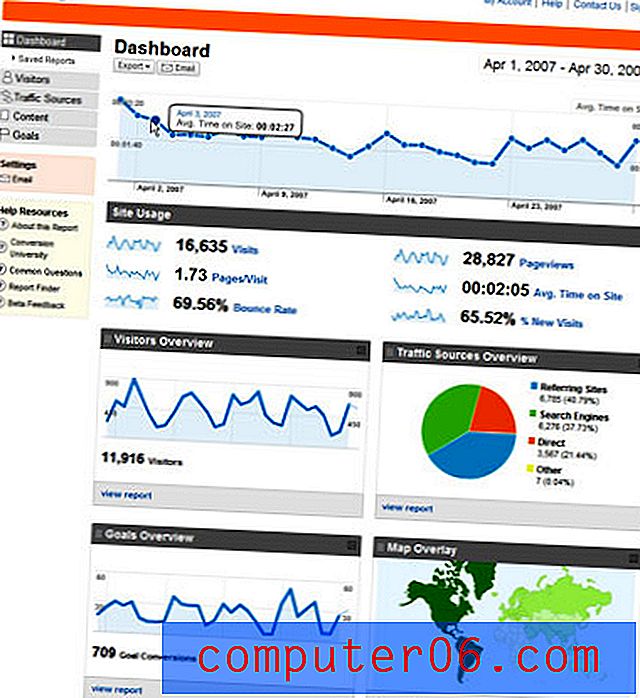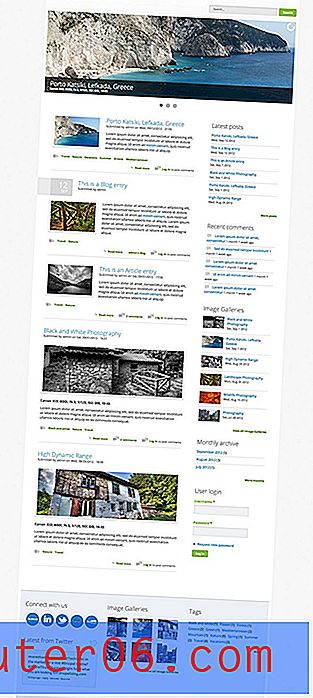Comment créer une liste de votre bibliothèque musicale iTunes
Si vous avez déjà eu besoin de partager une liste des chansons de votre bibliothèque iTunes, que vous planifiez un événement ou que vous créiez une liste de lecture de CD pour quelqu'un, alors vous cherchiez peut-être un moyen simple de générer cette liste. Vous pouvez atteindre cet objectif en imprimant votre bibliothèque en tant que document, ce qui peut vous éviter les tracas d'une série de captures d'écran, ou en écrivant ou en tapant manuellement une liste.
Mais l'option d'impression d'une liste de votre bibliothèque iTunes n'est pas immédiatement évidente, vous pouvez donc suivre notre guide ci-dessous pour voir comment utiliser la fonctionnalité d'impression intégrée d'iTunes sur votre ordinateur Windows.
Imprimez votre bibliothèque iTunes sous forme de liste dans Windows 7
Les étapes de cet article ont été effectuées à l'aide d'iTunes version 12.3.1.23, sur un ordinateur exécutant Windows 7. Cependant, ce processus est similaire pour de nombreuses autres versions d'iTunes dans Windows.
- Lancez iTunes, puis cliquez sur le bouton Musique et sélectionnez l'option Ma musique pour afficher votre bibliothèque iTunes. Si vous préférez plutôt créer une liste de films ou d'émissions de télévision, sélectionnez plutôt cette option.
- Cliquez sur le bouton Menu iTunes dans le coin supérieur gauche de la fenêtre, puis cliquez sur l'option Afficher la barre de menus . Vous pouvez également afficher la barre de menus en appuyant sur Ctrl + B sur votre clavier.
- Cliquez sur Fichier, puis sur Imprimer . Notez que vous pouvez raccourci vers le menu Imprimer en appuyant sur Ctrl + P sur votre clavier à la place.
- Sélectionnez l'option Insertion de boîtier de CD, Morceaux ou Albums dans la section supérieure, puis cliquez sur le menu déroulant Thème pour spécifier comment vous souhaitez que votre sélection soit répertoriée. Vous pouvez cliquer sur le bouton OK au bas de la fenêtre lorsque vous avez terminé.
- Modifiez l'une des options que vous souhaitez régler dans cette fenêtre, puis cliquez sur le bouton OK pour imprimer la liste des chansons.

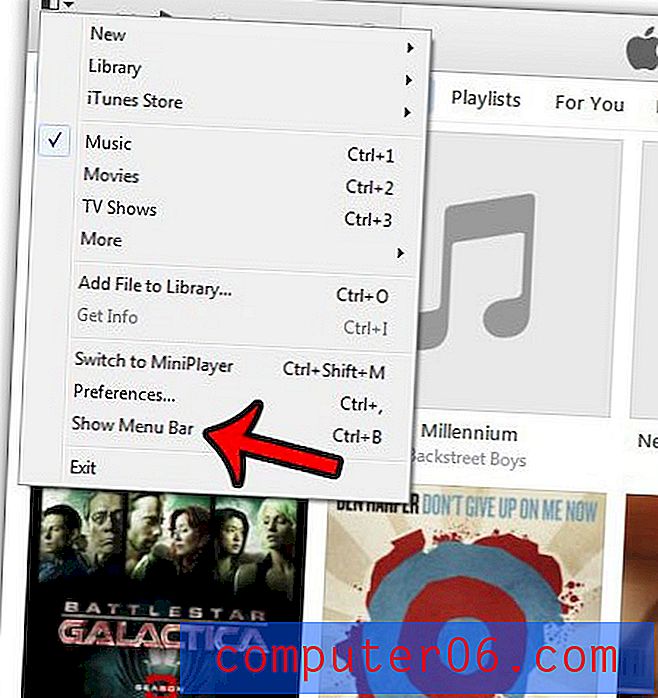
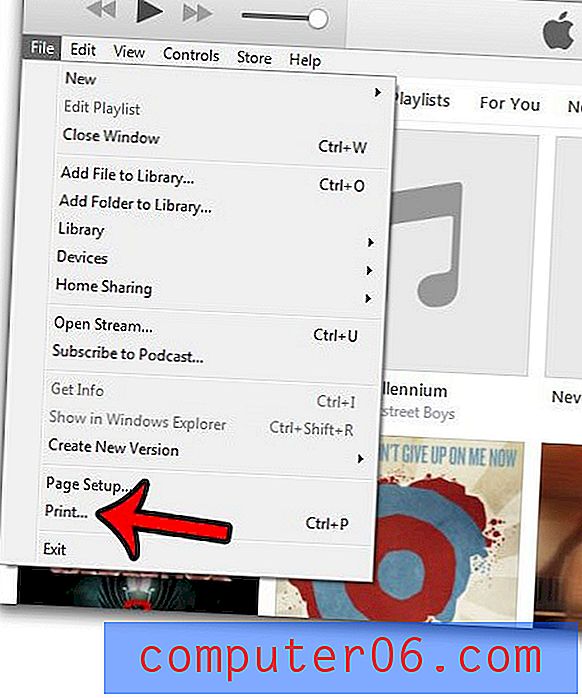
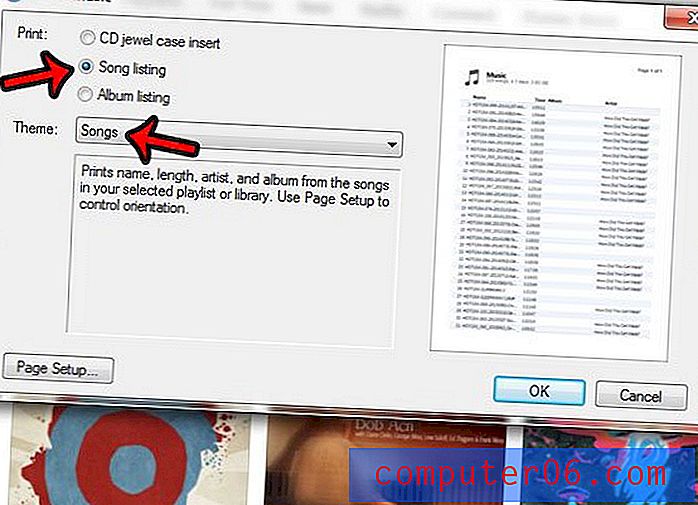
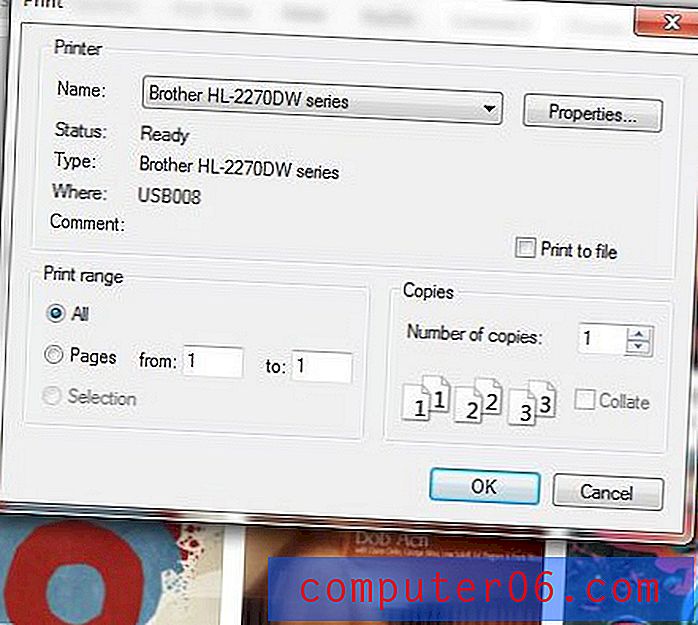
Avez-vous ajouté une carte-cadeau à votre compte iTunes et vous voulez voir combien il en reste? Découvrez comment vérifier le solde de vos cadeaux iTunes à partir d'un iPhone.